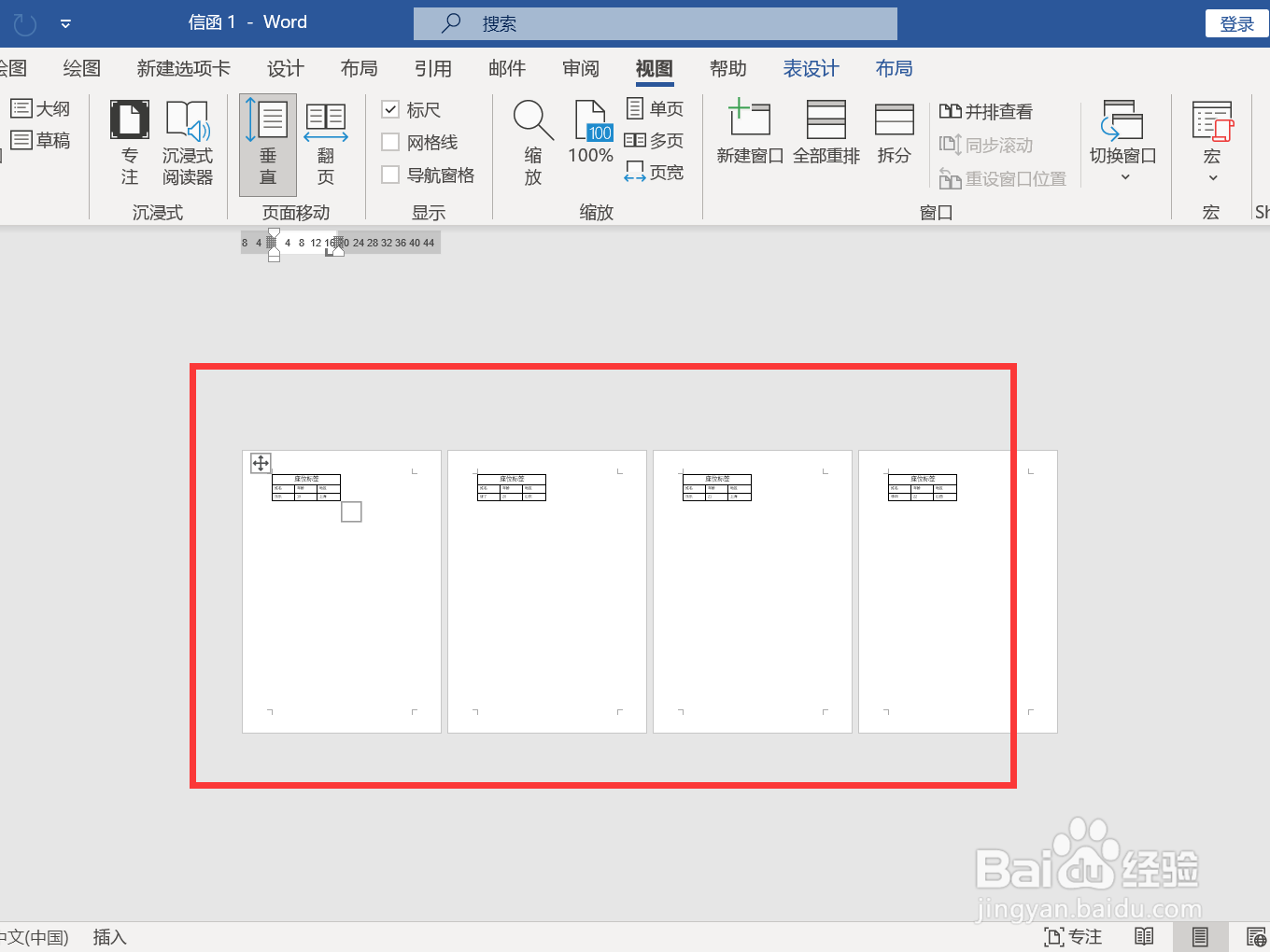1、点击右键打开WORD文档,点击菜单栏上”邮件-开始邮件合并“,下拉选择”邮件合并分布向导“。

2、点击标签右侧弹出”邮件合并“窗口,勾选”标签“,点击下方”下一步:开始文档“。

3、使用当前文档单击”使用当前文档“,点击“下一步:选择收件人”。

4、选择文件单击”浏览“,弹出窗口,选择数据源文件。
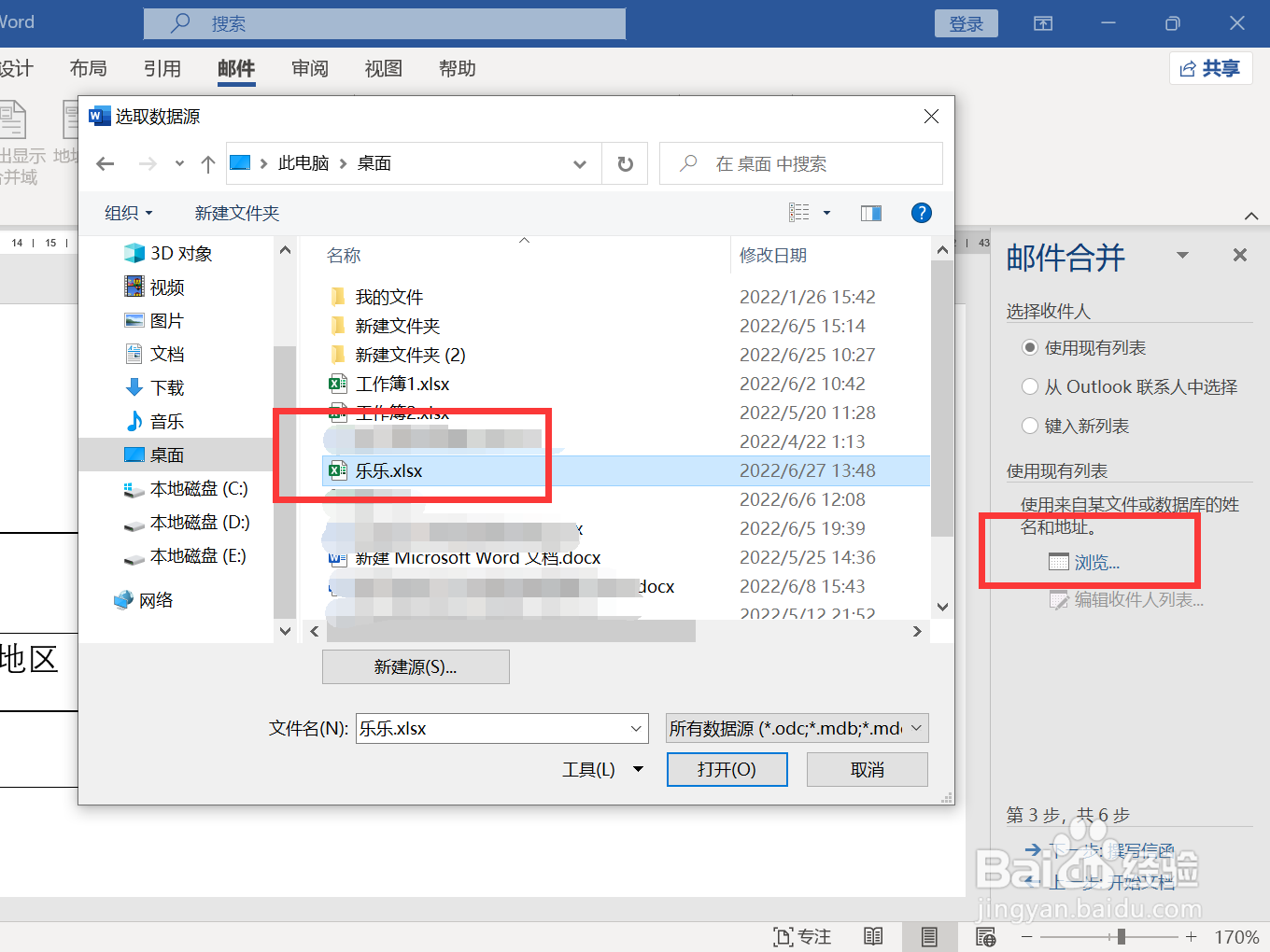
5、选择工作表弹出窗口,选择要导入的工作表。
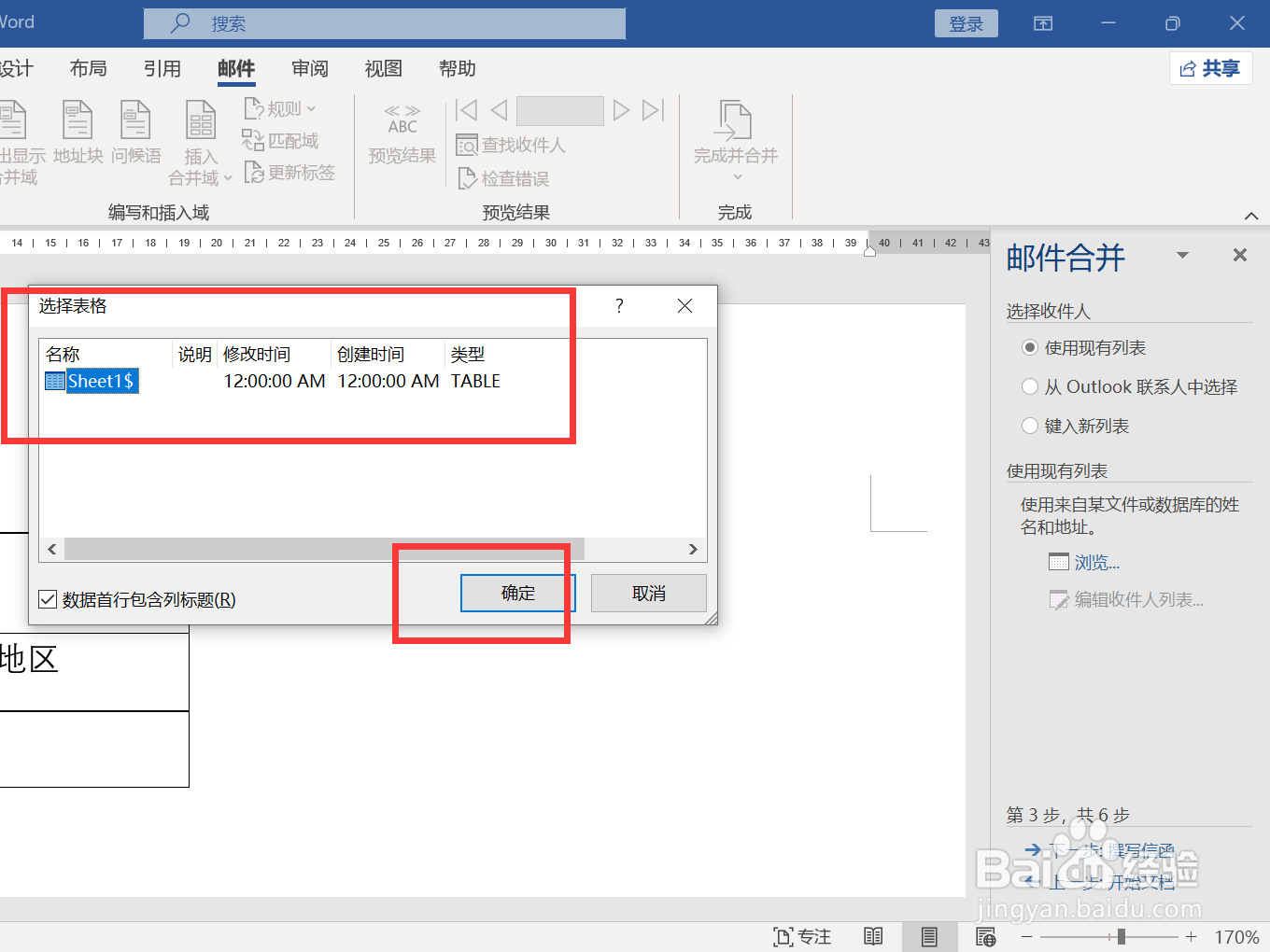
6、选择字段弹出窗口,勾选要读取的表格字段。

7、插入字段移动鼠标到左侧表格里,点击“其他项目“,选择”域“插入。

8、预览信函左侧表格里插入完所有的字段后,点击右侧”预览信函“。

9、完成合并右侧单击”下一步:完成合并“。

10、编辑信函右侧点击”编辑单个信函“。

11、查看结果数据源的数据全部导入到WORD表格里,生成多个标签。